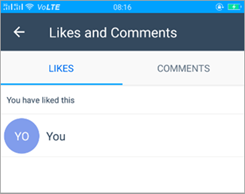Aggiungere allegati a un gruppo
Per accedere alle opzioni relative agli allegati:
-
Nella finestra di chat nella parte inferiore della pagina della conversazione di gruppo toccare

-
Le opzioni disponibili per gli allegati sono elencate nella seconda riga.
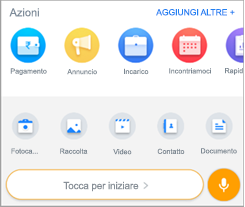
Inviare foto e storie
Scattare e inviare una foto
Per scattare una foto con la fotocamera del telefono e inviarla:
-
Toccare l'icona della fotocamera

-
Scatta la foto.
-
Toccare Invia.
Inviare più foto contemporaneamente
Per inviare più foto contemporaneamente:
-
Toccare

-
Tenere premuta l'immagine finché non viene visualizzata l'icona di selezione.
-
Selezionare fino a 30 immagini e quindi toccare Apri.
-
Digitare un didascalia e quindi toccare Invia.
Inviare una nuova foto con foto meno recenti
Per scattare una nuova foto insieme a quelle meno recenti:
-
Toccare

-
Scatta la foto.
-
Tocca

-
Selezionare altre foto o scattare nuove foto e quindi toccare Invia.
Modificare una foto
Per modificare una foto:
-
Toccare


-
Nella schermata di anteprima scegliere una delle azioni seguenti:
-
Selezionare

-
Selezionare

-
Selezionare

-
Selezionare

-
Selezionare

-
-
Digitare un didascalia e quindi toccare Invia.
Inviare un video
Per inviare un video come allegato:
-
Toccare

-
Sfogliare e selezionare il video, quindi toccare Invia.
Inviare un contatto
Per inviare le informazioni di contatto come allegato:
-
Toccare

-
Cercare o selezionare il contatto nell'elenco contatti del telefono e quindi toccare Invia.
Inviare un documento
Per inviare un documento come allegato:
-
Toccare

-
Sfogliare e selezionare il documento.
-
Aggiungere una nota sul documento e quindi toccare Invia.
Inviare un messaggio audio
Per inviare un messaggio audio come allegato:
-
Tieni premuta l'icona del microfono e quindi registra l'audio.
-
Rilascia il blocco per interrompere la registrazione.
-
Rivedere l'audio, toccare l'icona Elimina per rimuoverla se si vuole ripetere la registrazione e quindi toccare Invia.
Mettere mi piace e commentare
Per contrassegnare o commentare un messaggio o un allegato:
-
Nel messaggio o nell'allegato toccare Mi piace.
-
Per lasciare un commento, nel messaggio o nell'allegato toccare Commento.
-
Digitare il commento e quindi toccare Invia.
Visualizzare Mi piace e commenti di altri
Per visualizzare Mi piace e commenti per un messaggio o un allegato:
-
Nel messaggio o nell'allegato toccare Commento.
-
Toccare la scheda Mi piace per visualizzare l'elenco delle persone a cui è stato specificato Mi piace per il messaggio o l'allegato.
-
Toccare la scheda Commenti per visualizzare l'elenco delle persone che hanno lasciato un commento e i relativi commenti.
-
È anche possibile toccare la sezione principale grigia nell'icona Mi piace per visualizzare sia la scheda Mi piace che la scheda Commenti .